
Navigationssystem
TravelPilot
RG 05
Bedienungsanleitung
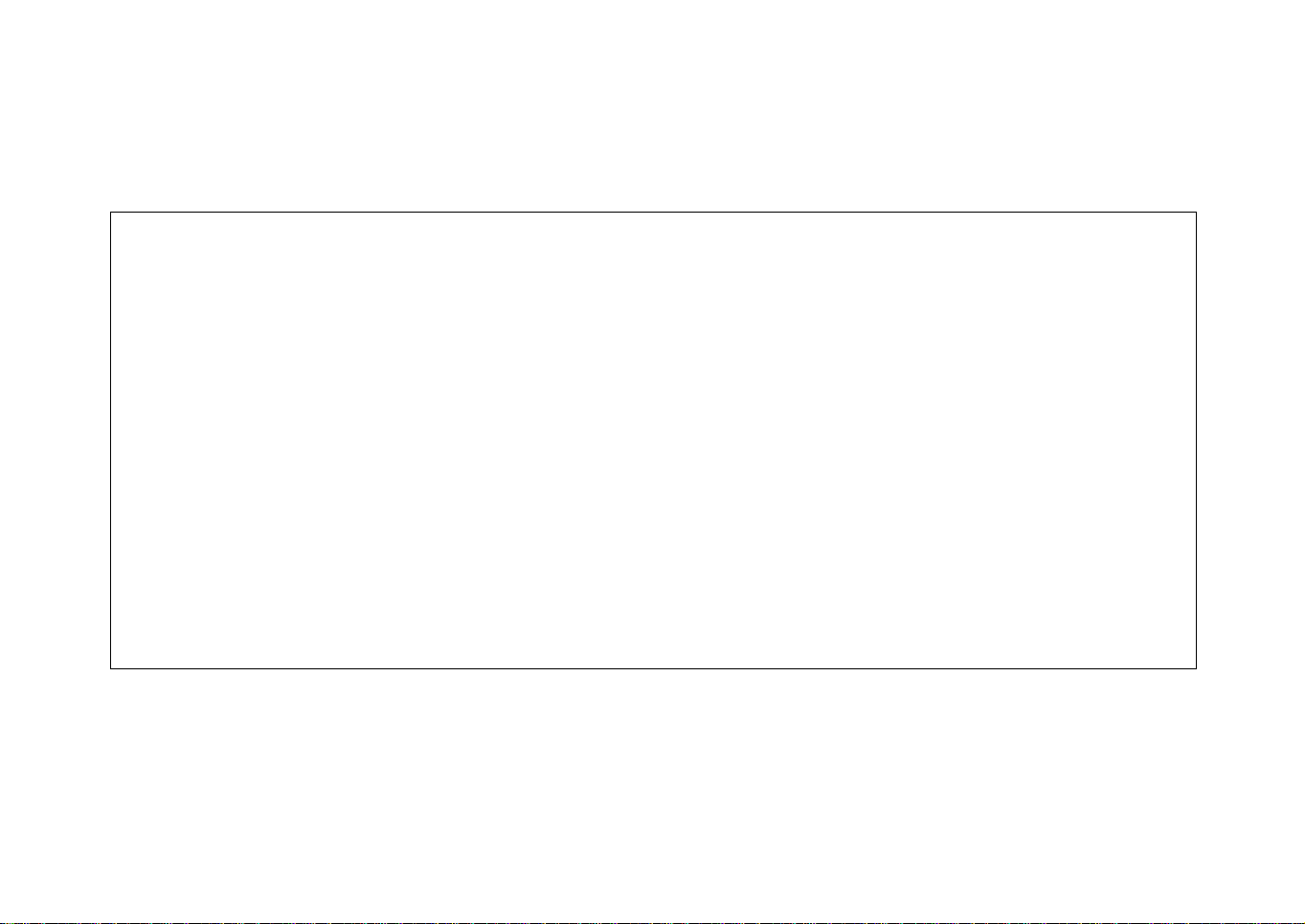
Wichtige Hinweise zur Verkehrssicherheit
Bedienung während der Fahrt
Als Fahrer tragen Sie die volle Verantwortung für die Verkehrssicherheit.
Benutzen Sie die Anlage nur so, daß Sie in allen Verkehrssituationen stets die Kontrolle über Ihr Fahrzeug behalten.
Bedenken Sie, daß Sie bei einer Geschwindigkeit von 50 km/h in einer Sekunde fast 14 m fahren.
Zielführung
Bei der Zielführung handelt es sich nur um Fahrempfehlungen. Es besteht immer die Möglichkeit, eine andere Strecke zu
fahren. Wenn Sie von der empfohlenen Fahrtroute abweichen, berechnet das System automatisch eine neue Route zum
eingegebenen Ziel. Dies kann sofort oder nach zweimaliger Aufforderung “wenn möglich, bitte wenden” geschehen. Die
Zielführung ist nur Pkw-bezogen. Einschränkungen für Lkw und Busse (Höhenbegrenzung, max. Straßenbelastung, usw.)
sind nicht berücksichtigt. Einbahnstraßen, Fußgängerzonen und Abbiegeverbote werden bei der Zielführung berücksichtigt.
Sie müssen immer auf die aktuelle Verkehrsführung achten!
2

1
4
2
5
6
3
7
8
9
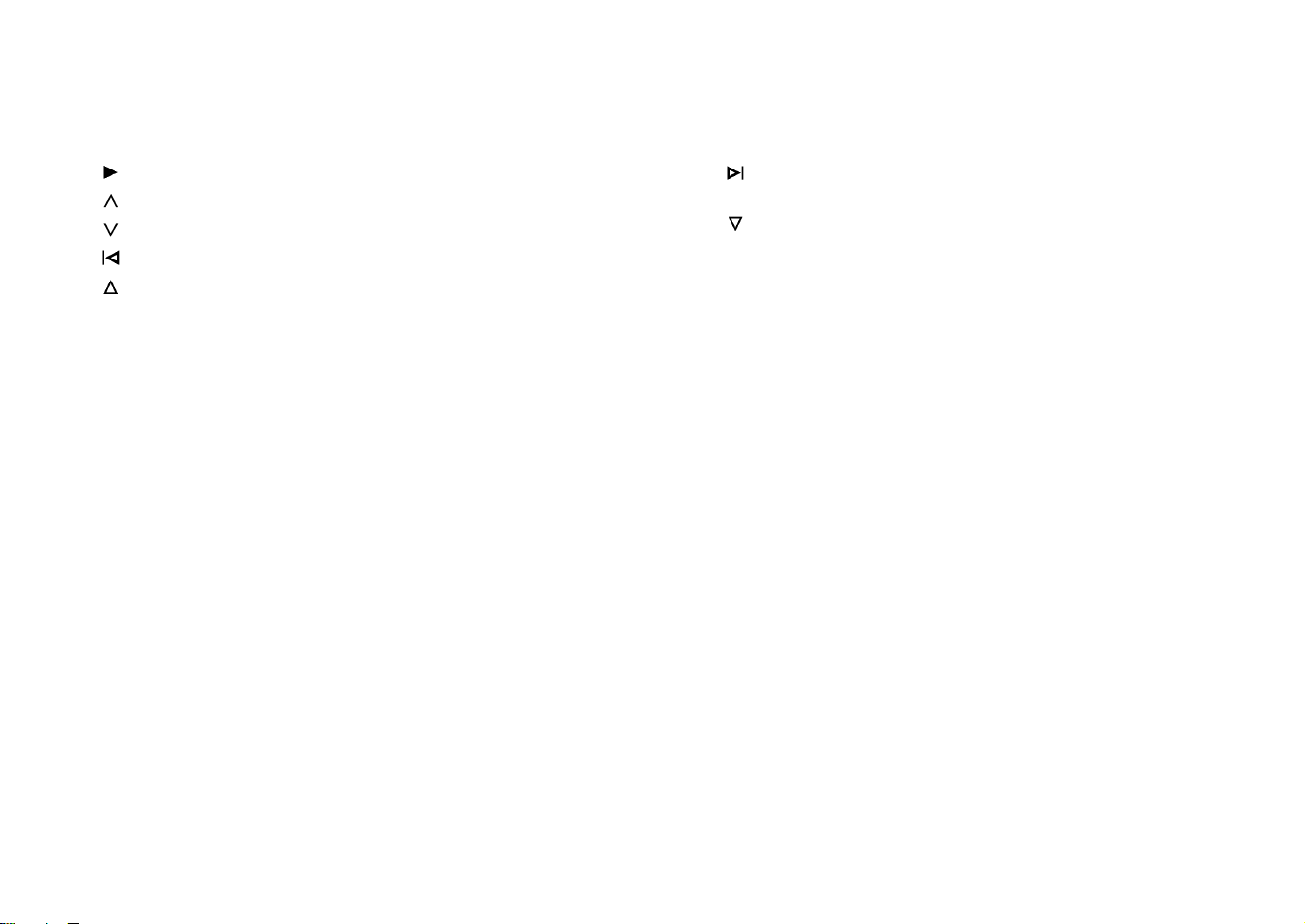
Bedienelemente TravelPilot RG 05
1 Enter Taste (Bestätigung)
2 Cursor auf, Umschalten Zielführung/Kartendarstellung
3 Cursor ab, Umschalten Zielführung/Kartendarstellung
4 Zeichen auswählen, Standortanzeige im Stand
5 Zeichen auswählen, seitenweise blättern bei Listen,
Zoombereich ändern bei Kartendarstellung, Sprache lauter bei Zielführungsseite, Standortanzeige im Stand
6 Zeichen auswählen, Sprache wiederholen, Standortan-
zeige im Stand
7 Zeichen auswählen, seitenweise blättern bei Listen,
Zoombereich ändern bei Kartendarstellung, Sprache leiser bei Zielführungsseite, Standortanzeige im Stand
8 MOD Ausgewählte Zeichen setzen
9 AUX Umschalten auf externe Quellen (sofern angeschlossen)
4
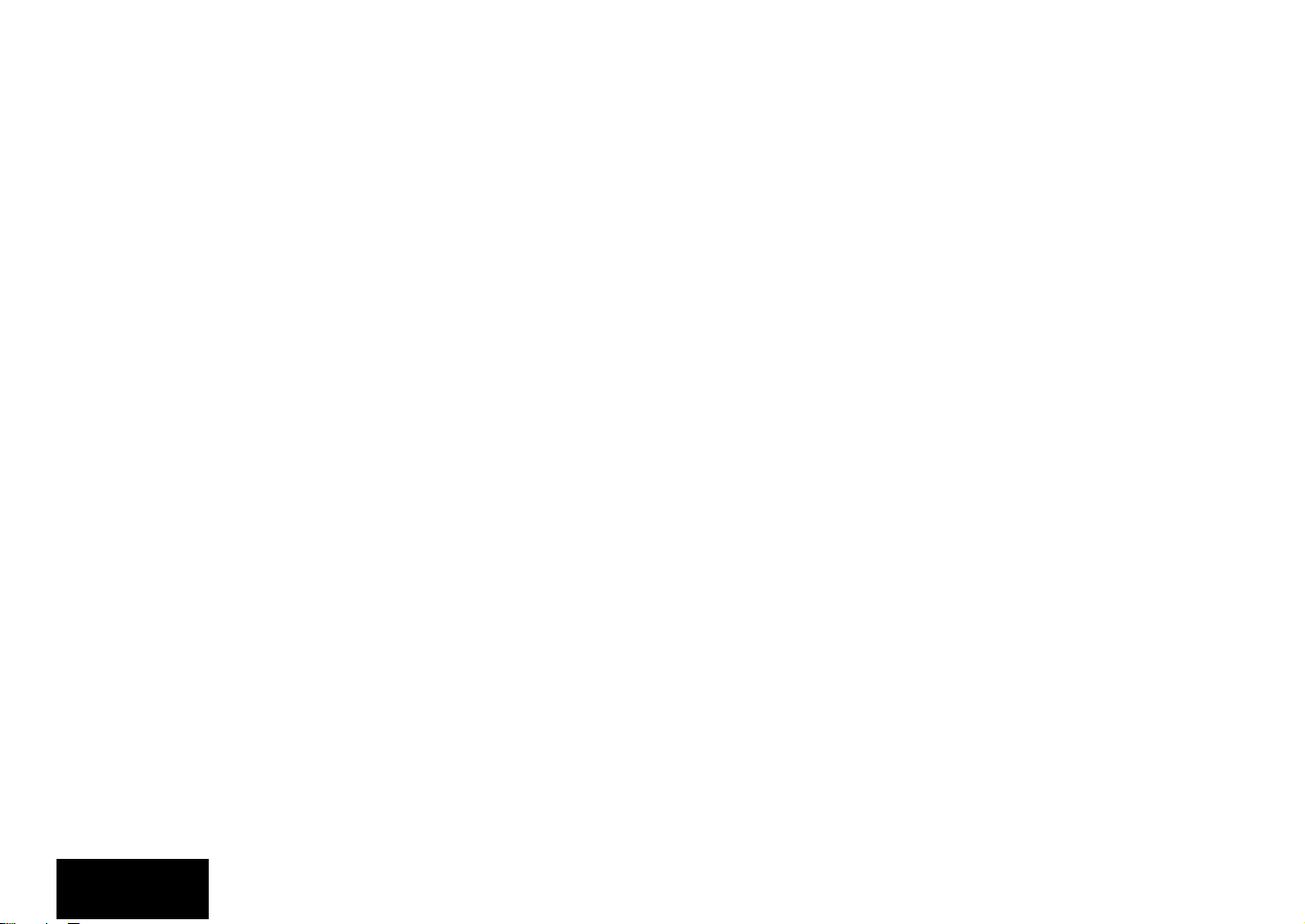
Produktinformation
Lieferumfang
Der TravelPilot RG 05 ist ein aktives Zielführungssystem.
Mit diesem System können Sie sich zu Ihrem Ziel führen lassen, wenn
für Standort und Ziel eine gültige Navigations-CD eingelegt ist.
CDs wie Reiseführer für Merian Scout und für andere Länder sind in
Vorbereitung bzw. lieferbar.
Die Zielführung erfolgt audiovisuell.
Über einen separaten Lautsprecher erhalten Sie präzise Informationen, z. B. wann Sie wohin abbiegen müssen.
Die Sprachausgabe kann in Lautstärke und Klang verändert bzw.
abgeschaltet werden.
Der Monitor gibt Ihnen die gleichen Informationen optisch aufbereitet.
Zusätzlich wird der Name der gerade befahrenen Straße und die
aktuelle Entfernung zum Ziel angezeigt.
Sind Sie einem Richtungshinweis nicht gefolgt, wird in wenigen
Sekunden eine neue Route zum Ziel berechnet. So können Sie z. B.
den Ihnen bekannten “Schleichweg” ruhig fahren, obwohl der TravelPilot Ihnen zunächst einen anderen Richtungshinweis gibt.
Das System kennt Einbahnstraßen, verkehrsbedingte Zonen (Fußgängerzone, Spielstraße, usw.), Abbiegeverbote und berücksichtigt
diese bei der Pkw-bezogenen Routenberechnung.
TravelPilot RG 05 (für Berlin-System)
Das Navigationssystem besteht aus einem leistungsfähigen Rechner
mit CD-ROM-Laufwerk, einem Magnetfeldsensor, zwei Radsensoren, einem Meßwiderstand für die Heckscheibenheizung, einem
GPS-Empfänger und der aktuellen CD-ROM.
Schnelleinstieg
Um die Zielführung zu starten, sind die folgenden fünf Schritte
erforderlich:
1. Berlin einschalten.
2. Navigation über AUX aufrufen.
3. Zieleingabe mit:
STADT und
ZENTRUM oder
STRASSE/KREUZUNG oder
ANDERE ÖRTLICHE
4. START ZIELFÜHRUNG
5. Losfahren in Richtung des Pfeils.
Nach Abschluß der Routenberechnung den Fahrempfehlungen folgen.
DEUTSCH
5
ENGLISH FRANÇAIS ITALIANO NEDERLANDS
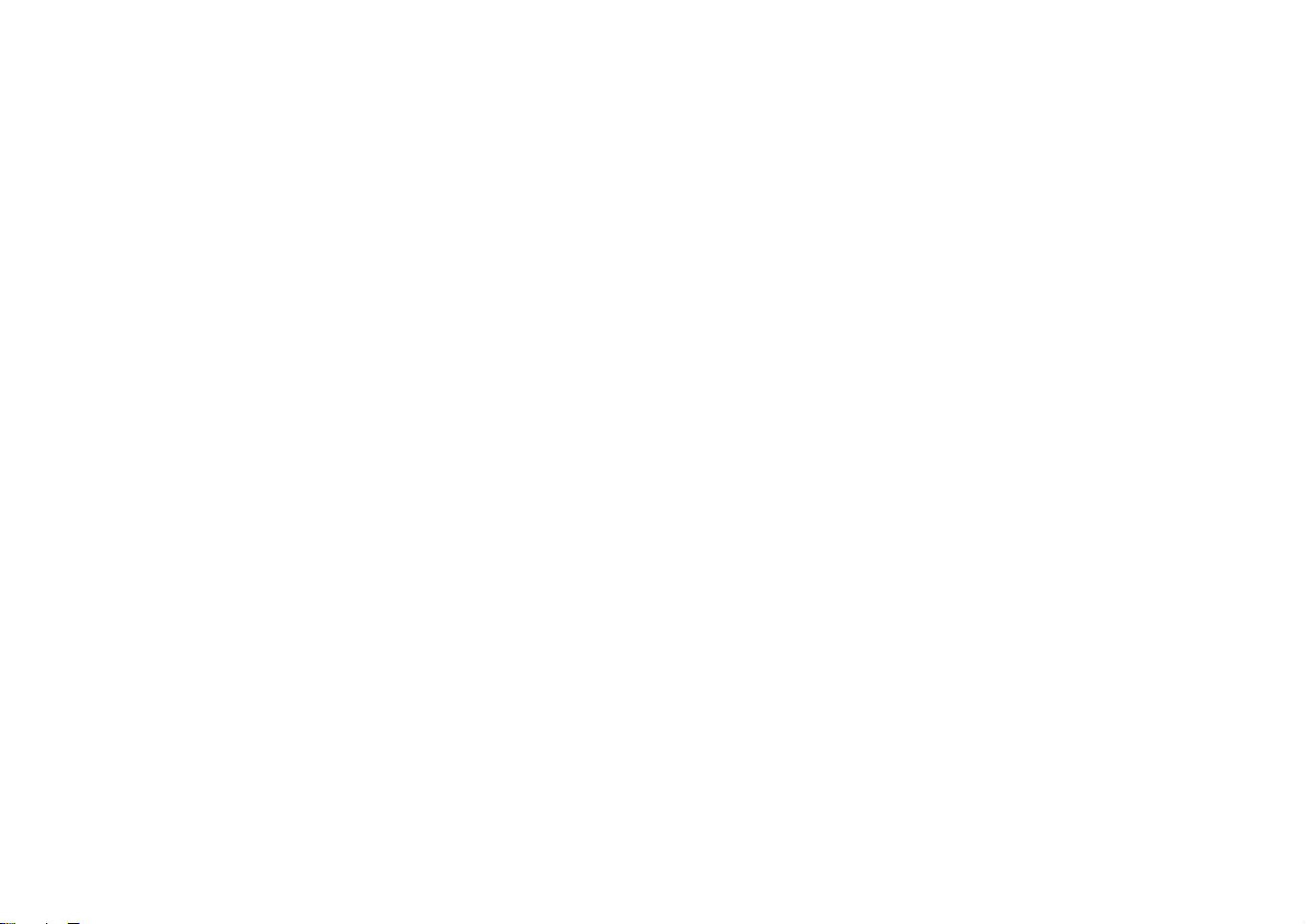
Inhalt
Navigations-Menü (NAV-MENÜ) anzeigen/aufrufen .................7
Zieleingabe................................................................................... 8
Ziel aus Speicher...........................................................................9
Stadt.............................................................................................. 9
Zentrum....................................................................................... 10
Straße ......................................................................................... 10
Kreuzung..................................................................................... 11
Andere Örtliche ........................................................................... 11
Außerstädtische .......................................................................... 11
Ziel speichern.............................................................................. 12
Start Zielführung.......................................................................... 12
Ziel auf Karte............................................................................... 14
Start Zielführung ....................................................................... 15
Darstellungen auf dem Monitor ................................................... 16
Leitsymbole ................................................................................. 16
Kartendarstellung ........................................................................ 17
Info-Menü ................................................................................... 19
Standortkarte............................................................................... 19
Zielinfo......................................................................................... 19
Routenliste .................................................................................. 20
Autozoom .................................................................................... 20
Zielgebiet..................................................................................... 21
DSC-Menü (Direct Software Control) ....................................... 22
Zielspeicher................................................................................. 23
Akt. Ziel löschen.......................................................................... 24
Standorteingabe.......................................................................... 24
Info in Karte................................................................................. 25
Audio ........................................................................................... 26
GPS-Status ................................................................................. 28
Standby-Zeit................................................................................ 28
Kalibrieren ................................................................................... 29
Beispiel für Zieleingabe ............................................................ 30
Autonome Zielführung.............................................................. 33
Tag-/Nacht-Mode ....................................................................... 33
Anhang ....................................................................................... 34
CD-ROM ..................................................................................... 34
Kalibrieren ................................................................................... 34
CD wechseln ............................................................................... 35
Reifenwechsel............................................................................. 35
6
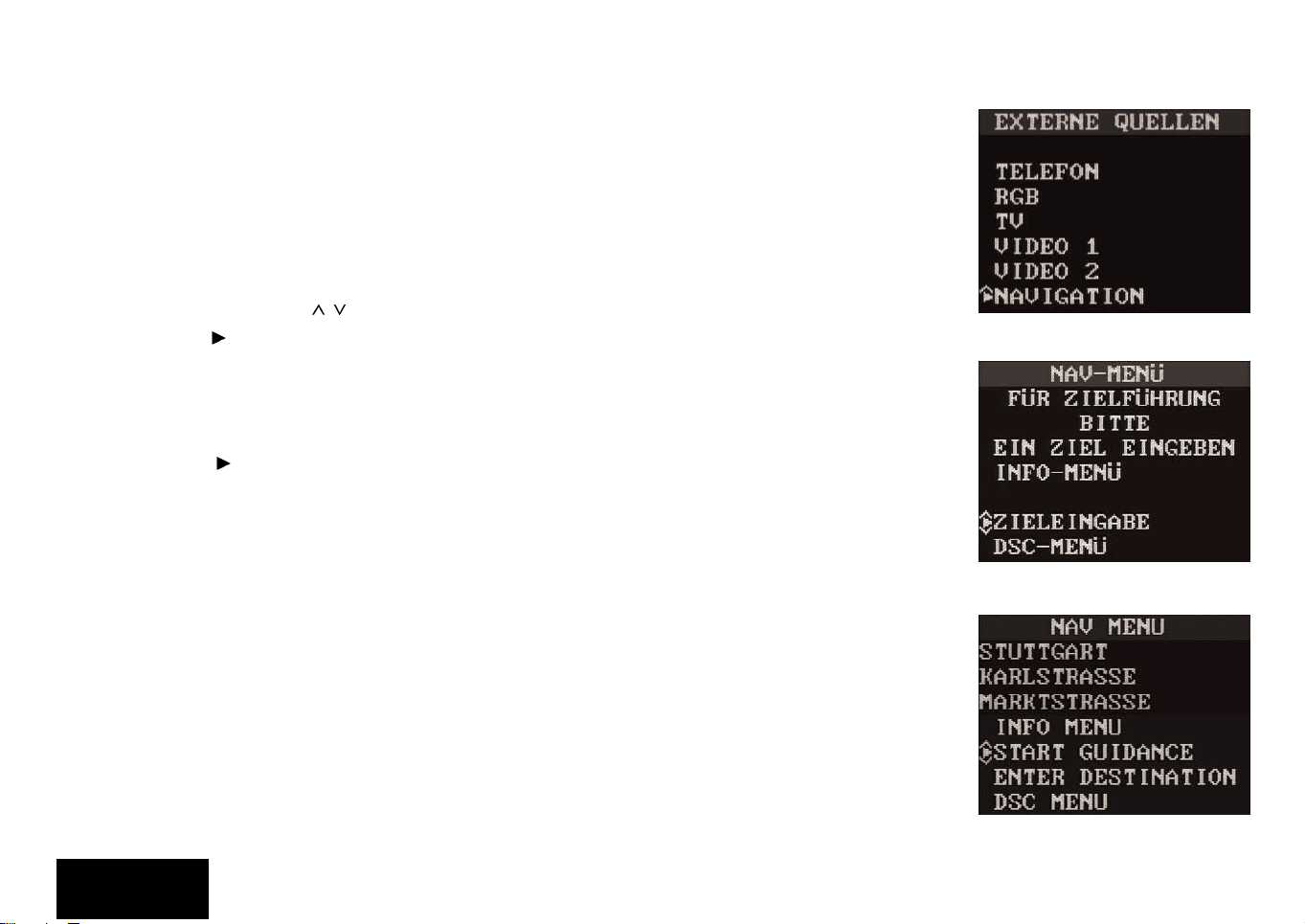
Navigations-Menü (NAV-MENÜ)
anzeigen/aufrufen
Bei eingeschalteter Anlage
• AUX drücken.
Der Monitor zeigt, je nach angeschlossenen Quellen, das AUX-
Auswahlmenü.
• Stellen Sie den Cursor mit / auf NAVIGATION und
• bestätigen mit . Die zuletzt eingestellte Navigationsseite wird
angezeigt.
Wenn die Navigation bereits aufgerufen war, zeigt der Monitor
die zuletzt gewählte Navigationsseite.
Zeigt der Monitor die Kartendarstellung
• wählen Sie mit das NAV-Menü.
NAV-MENÜ
Die Aufforderung zur Zieleingabe oder das zuletzt gewählte Ziel wird
angezeigt (Zielinfo).
Im NAV-MENÜ können Sie folgende Funktionen anwählen:
INFO-MENÜ
START ZIELFÜHRUNG (wenn Ziel eingegeben)
ZIELEINGABE
DSC-MENÜ
DEUTSCH
7
ENGLISH FRANÇAIS ITALIANO NEDERLANDS
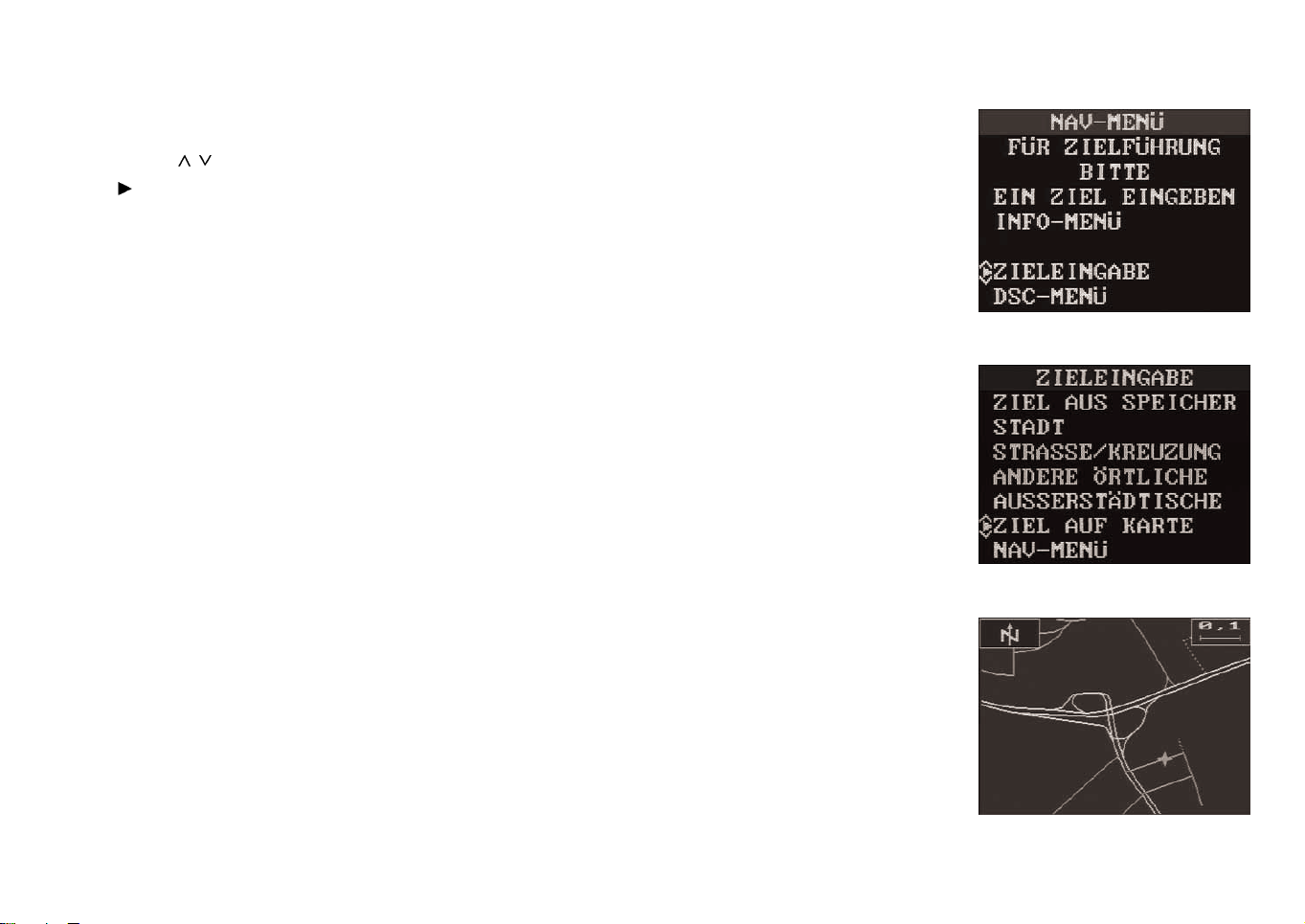
Zieleingabe
• Cursor mit / auf ZIELEINGABE stellen und
• mit bestätigen.
Der Monitor zeigt eine Auswahl der Zieleingabe-Möglichkeiten:
ZIEL AUS SPEICHER.
Bedingung: Sie haben mindestens ein Ziel gespeichert.
STADT, wenn das neue Ziel in einer anderen Stadt als das letzte Ziel liegt.
STRASSE/KREUZUNG, wenn das Ziel in der gleichen Stadt ist.
Bedingung: das zuletzt eingegebene Ziel enthält einen Stadtnamen.
ANDERE ÖRTLICHE, wenn Sie als Ziel das Zentrum oder einen Bahnhof haben.
AUSSERSTÄDTISCHE, wenn Ihr Ziel eine Autobahn-Ausfahrt,
Autobahn-Service-Stelle, ein Autobahnknoten oder ein Flughafen ist.
ZIEL AUF KARTE, wenn Sie ein Ziel direkt auf der Karte wählen möchten.
8
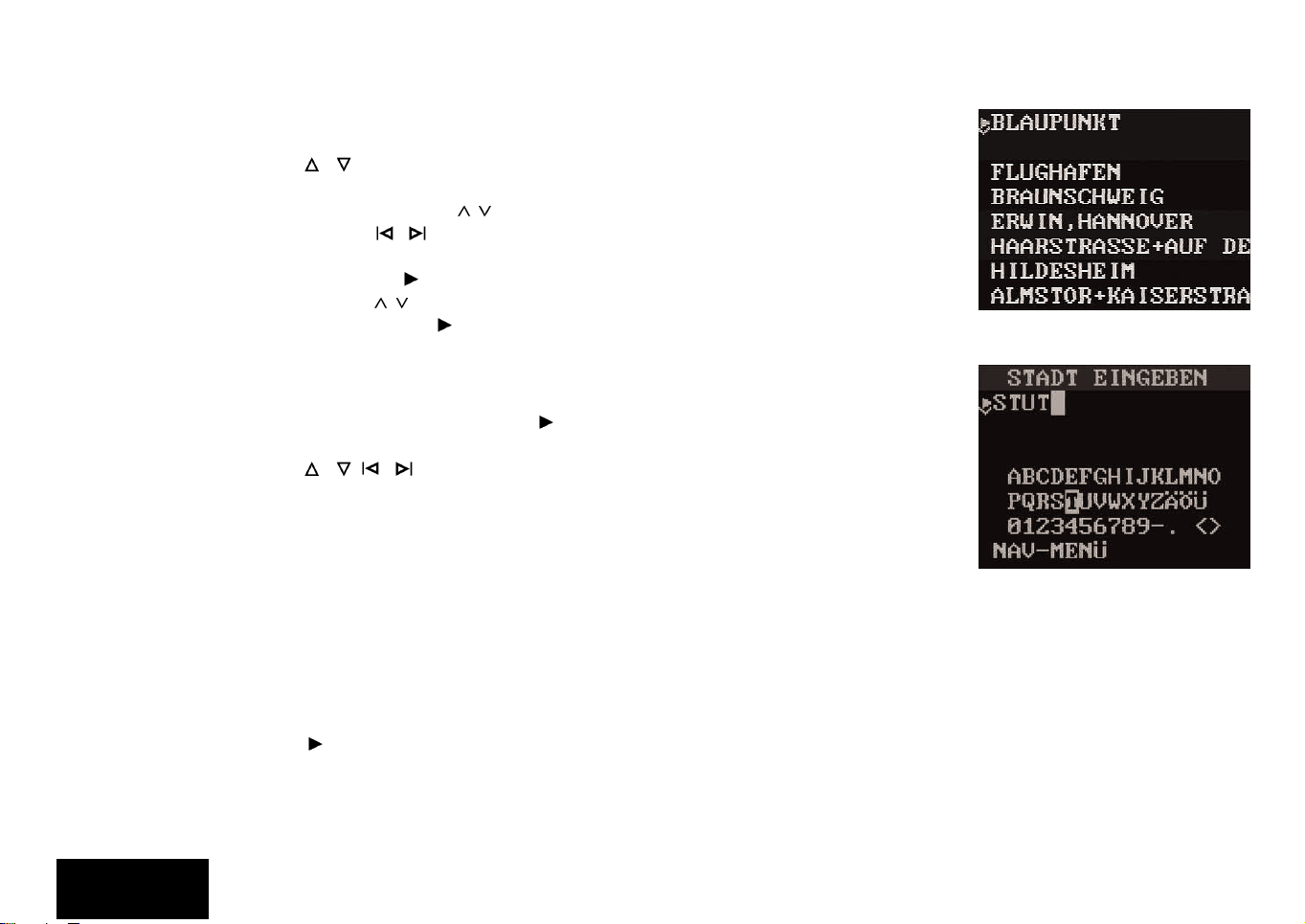
ZIEL AUS SPEICHER Es muß mindestens ein Ziel im Zielspei-
cher abgelegt sein.
Mit / können Sie bei der Auswahl
seitenweise umblättern.
Mit den Cursortasten / ein Ziel auswählen. Mit / die Auswahl nach
rechts/links verschieben.
Bestätigen mit .
Zurück: mit / Cursor auf ZIELEINGABE, bestätigen mit .
STADT Zum Eingeben des Zielortes.
Es wird der Name des zuletzt gewählten
Zielortes angezeigt. Zielort mit übernehmen oder wie folgt auswählen.
Mit / , / Cursor bewegen und
das 1. Zeichen wählen.
MOD drücken.
Das Eingabefeld wird gelöscht und das 1.
Zeichen übertragen.
Um möglichst schnell den Zielort im Ortsverzeichnis zu erreichen, müssen, je
nach Eindeutigkeit des Namens, ein bis
sechs Zeichen eingegeben werden.
Beispiel:
Xanten – 1 Buchstabe (X)
Münchweier – 6 Buchstaben (MÜNCHW)
Mit gelangen Sie in das Ortsverzeichnis.
DEUTSCH
9
ENGLISH FRANÇAIS ITALIANO NEDERLANDS
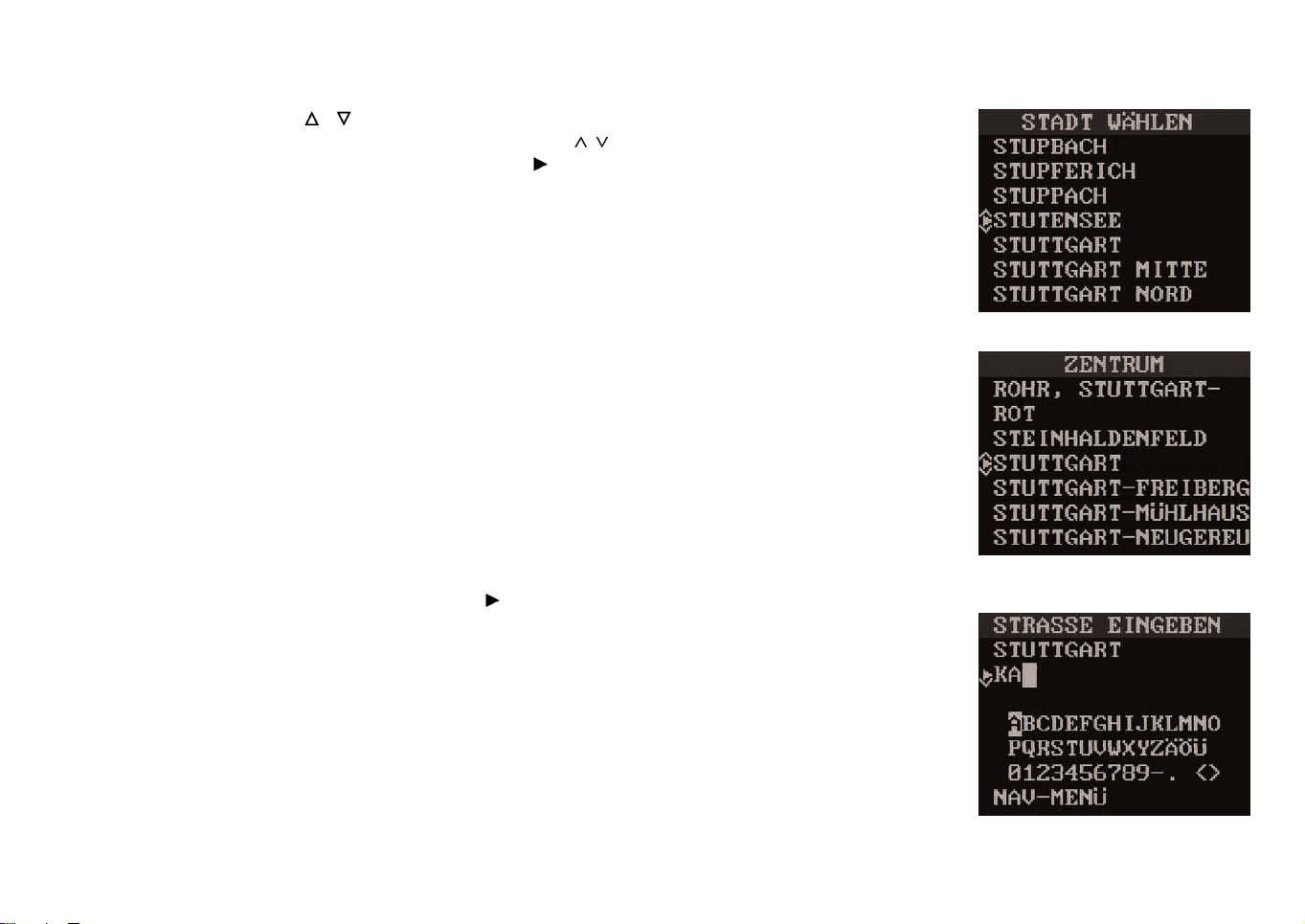
Mit / können Sie bei der Auswahl
seitenweise umblättern. Cursor mit /
auf den Zielort stellen und mit bestätigen.
STADT ÄNDERN
Hiermit können Sie eine bereits gewählte
Stadt ändern.
NAV-MENÜ
Abbruch der Eingabe und zurück zum
NAV-Menü.
ZENTRUM Wird Zentrum gewählt, zeigt der Monitor
eine Liste aller auf der CD gespeicherten
Ortsteile der Zielstadt.
STRASSE/KREUZUNG Dieser Menüpunkt wird nur angezeigt,
wenn in der Zielstadt Straßen digitalisiert
sind.
Die Eingabe der Zeichen erfolgt wie zuvor bei STADT beschrieben. Sobald die
ausgewählte Straße mit bestätigt ist,
wird sie als Ziel unter der gewählten
Stadt angezeigt. Haben Sie einen Stadtteilnamen eingegeben, erhalten Sie
trotzdem die Straßenliste der ganzen
Stadt.
STRASSE ÄNDERN
Hiermit können Sie einen bereits gewählten Straßennamen ändern.
10
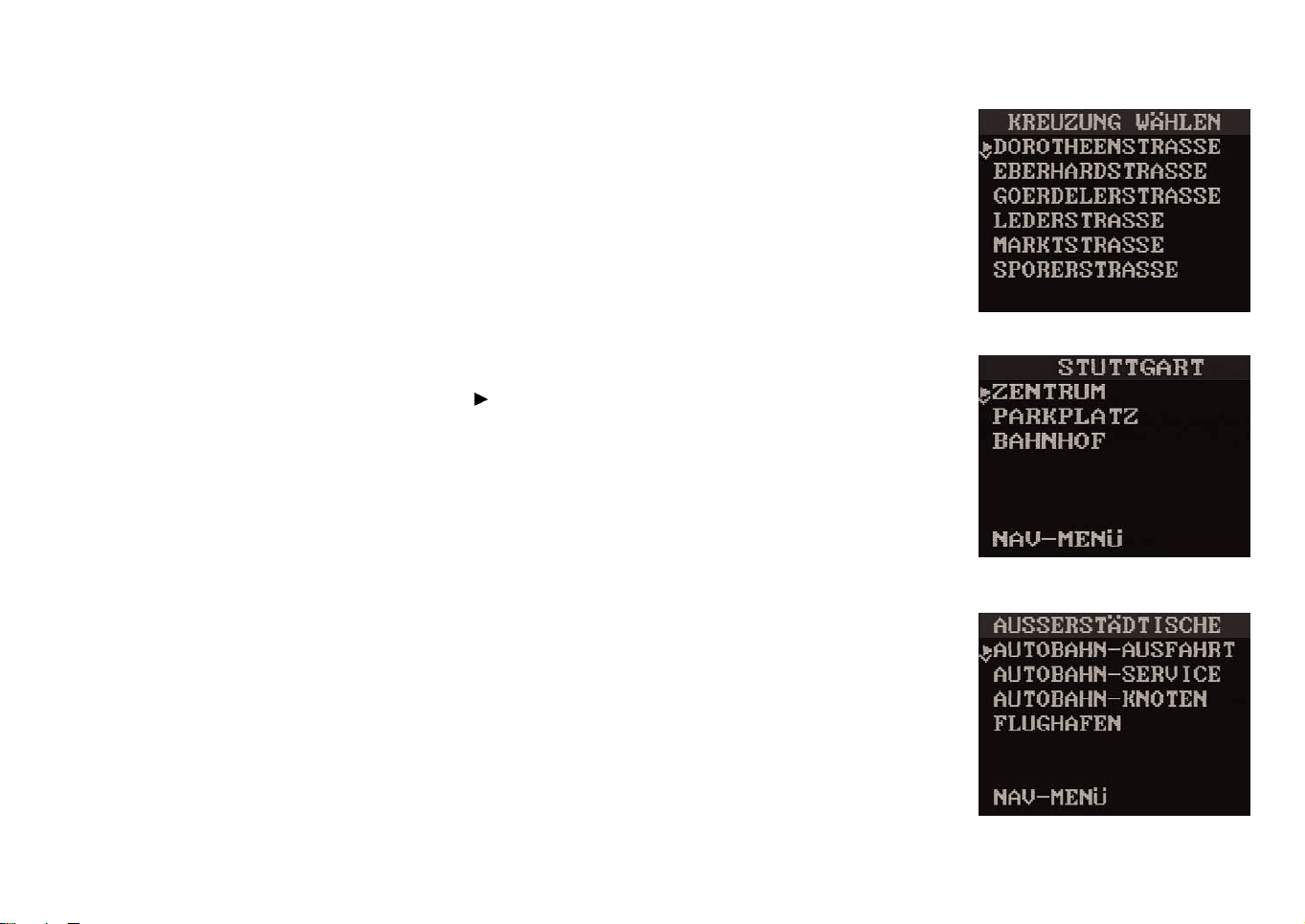
NAV-MENÜ
Abbruch der Eingabe und zurück zum
NAV-Menü.
KREUZUNG Durch Angabe einer Kreuzung können
Sie Ihr Ziel genauer definieren.
Mit KREUZUNG werden alle Straßen
angezeigt, die die ausgewählte Straße
kreuzen oder mit dieser Straße direkt
verbunden sind.
Wählen Sie die Kreuzung oder Abzweigung, die Ihrem Ziel am nächsten kommt
und bestätigen Sie mit .
KREUZUNG ÄNDERN
Hiermit können Sie eine bereits gewählte
Kreuzung ändern.
NAV-MENÜ
Abbruch der Eingabe und zurück zum
NAV-Menü.
ANDERE ÖRTLICHE Hier werden, wenn auf der CD-ROM ge-
speichert, örtliche Ziele wie ZENTRUM,
BAHNHOF, PARKPLATZ zur schnellen
Zielauswahl angezeigt.
AUSSERSTÄDTISCHE Hier können Sie außerstädtische Ziele
wie AUTOBAHN-AUSFAHRT, -KNOTEN,
-SERVICE, FLUGHAFEN eingeben.
DEUTSCH
ENGLISH FRANÇAIS ITALIANO NEDERLANDS
11
